Како написати формулу у Екцелу

- 2874
- 708
- Mr. Dennis Cassin
Уредник Мицрософт Екцел Таблеса има веома широк скуп могућности за решавање проблема различитих потешкоћа у различитим областима активности. Захваљујући томе да је Екцел постао толико популаран међу корисницима широм света. Једна од основних вештина у раду са програмом јесте да се спроведе најједноставније прорачуне и математичке операције. У овом чланку ћемо детаљно анализирати како извршити додавање, одузимање, множење и дивизију у Екцелу. Почнимо! Ићи!

Извршене су математичке операције без употребе калкулатора
Све прорачуне у Екцелу заснивају се на изградњи једноставних формула, са којим ће се програм израчунати. Прво морате да креирате сто са вредностима. Имајте на уму да свака табела табеле има своју адресу, која је одређена словом и цифром. Свако слово одговара колони и свака цифра је линија.
Почнимо са најједноставнијим операцијама - додавањем и одузимањем. Да бисте додали бројеве, можете да користите тако-калидну функцију "АутоСумма". Погодно је да се користи у случајевима када је неопходно израчунати количину бројева који је заредом у низу у једној линији, колону или у подручју које сте истакли. Да бисте користили овај алат, идите на картицу Формула. Тамо ћете пронаћи дугме "АутоСумма". Након што је нагласио одељак табеле са вредностима које је потребно пресавити, кликните на дугме "АутоСумма". Након тога, појавиће се посебна ћелија која садржи резултат израчунавања. Ово је био први приступ.
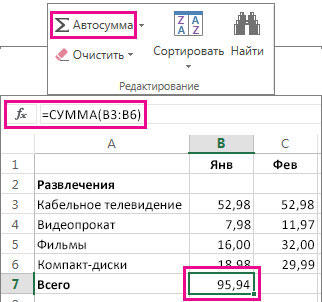
Други приступ је да се формула за прорачун управља ручно. Претпоставимо да сте суочени са задатком да се израчунате количине бројева раштркане према табели. Да бисте то учинили, направите активан (кликните на њега левим дугметом миша) ћелија у којој желите да поставите резултат израчуна. Затим ставите знак "=" и наизменично унесите адресу сваке ћелије, чији је садржај потребно гурнути, а не заборављајући да их "+" постави ". На пример, требали бисте добити: "= А1 + Б7 + Ц2 + Б3 + Е5". Након што се унесе адреса последње ћелије, кликните на тастатуру унесите и добићете суму свих примећених бројева. Није потребно ручно уносити сваку адресу. Довољно је да кликнете на одређену ћелију и на терену за формуле његова адреса ће се одмах приказати, ставити након њега "+" и прећи на следећи.

Постоји још један приступ - употреба функције "Специјални уметак". Ова метода је погодна у томе што вам омогућава да сажете податке из неколико засебних столова, под условом да су сви њихови стубови исти. Прво, креирајте консолидовани сто у који ћете убацити копиране податке. Означите бројеве једне табеле и уметните их у резиме, а затим идите исто са вредностима другог стола, само овог пута кликните на ћелију десном тастером миша и одаберите ставку "Специал Инсерт". У прозору који се отвара у "уметните" вредности "вредности", и у одељку "Оператион" изаберите Сави. Као резултат тога, сви подаци су представљени.
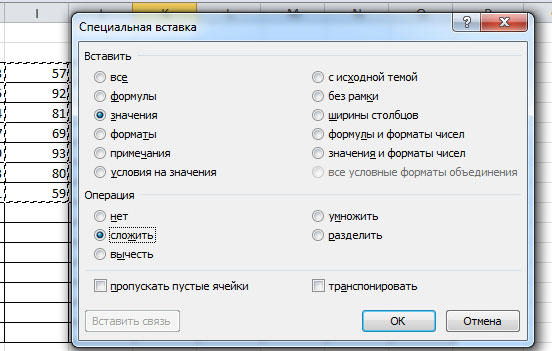
Одузимање у Екцелу се изводи на исти начин као и додавање. Морате да уведете формулу, што указује на потребне ћелије, само уместо "+" знака "поставља се између адреса" - ".
Да бисте помножили бројеве у Екцелу, напишите формулу, означавајући потребне податке и постављање знака између њих "*". Формула ће имати следећи приказ: "= А3 * А7 * Б2".
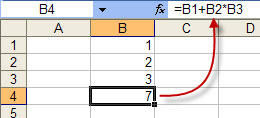
Одељење се врши на сличан начин, користи се само знак "/". Такође можете извести неколико аритметичких операција одједном. Формуле су изграђене у складу са математичким правилима. На пример: "= (Б2-Б4) * Е8 / (А1 + Д1) * Д4". Формула коју сте изградили може бити било која сложеност, главна ствар није заборавити основна математичка правила тако да се израчун правилно заврши.
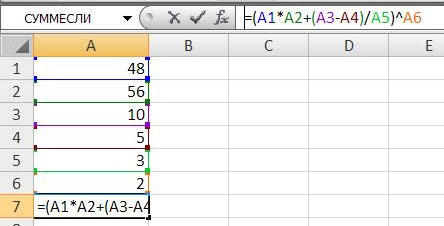
Имати вештине једноставних аритметичких прорачуна у програму Мицрософт Екцел, већ можете да поједноставите поступак решавања неких проблема и уштедите време. Екел вам омогућава да решите сложене једначине, изводите инжењеринг и статистичку анализу. Постепено савладавајући основне функције и алате програма, научили ћете да изводите све више и више операција у ЕКСЕЛ-у уреднику. Напишите коментаре да ли је чланак помогао да се бавите питањима која су настала и дели своје искуство са другим корисницима.
- « Пренос линија у једној ћелији
- Инсталација и уклањање лозинке на датотеци речи, забрана гледања или уређивања »

